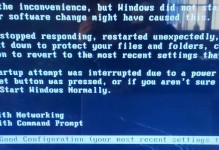在安装或升级操作系统时,通常需要使用光盘来进行。然而,现在随着技术的进步,我们可以利用U盘来快速、方便地安装Windows7系统。本教程将详细介绍如何使用U盘安装Windows7,并且无需任何额外的工具。

一、准备一个可用的U盘
你需要准备一个容量至少为4GB的U盘,并确保其没有重要文件,因为整个U盘将会被格式化。
二、下载Windows7ISO文件
在正式进行安装之前,你需要从官方网站下载Windows7的ISO文件。确保你下载的版本与你所拥有的产品密钥相匹配。

三、制作可引导U盘
1.连接U盘到电脑上,并确保你可以访问到它。
2.打开一个管理员权限的命令提示符。
3.输入“diskpart”并按下回车键。

4.输入“listdisk”并找到你的U盘。
5.输入“selectdiskx”(x代表你的U盘编号)。
6.输入“clean”来清除U盘的所有数据。
7.输入“createpartitionprimary”来创建一个主分区。
8.输入“formatfs=ntfsquick”来快速格式化U盘。
9.输入“active”来激活分区。
10.输入“assign”来为U盘分配一个驱动器号。
11.输入“exit”退出命令提示符。
四、将ISO文件写入U盘
1.打开一个文件资源管理器窗口,并定位到Windows7的ISO文件。
2.右键点击该文件,并选择“挂载”选项。
3.在资源管理器中,你将看到一个新的虚拟驱动器,里面有Windows7的安装文件。
4.将虚拟驱动器中的所有文件复制到你的U盘中。
五、在电脑上启动使用U盘进行安装
1.连接U盘到你想要安装Windows7的电脑上。
2.打开电脑并进入BIOS设置。
3.在启动选项中,将U盘设置为第一启动设备。
4.保存并退出BIOS设置。
5.电脑将会从U盘启动,并开始Windows7的安装过程。
六、按照安装向导完成安装
1.在安装界面中,选择你所在的语言和地区设置,然后点击“下一步”按钮。
2.点击“安装”按钮开始安装过程。
3.同意许可条款并点击“下一步”按钮。
4.在安装类型中,选择“自定义(高级)”选项。
5.选择你想要安装Windows7的磁盘,并点击“下一步”按钮。
6.系统将会开始安装Windows7,并在过程中自动重启几次。
7.在重启后,按照屏幕上的指示进行进一步的设置,如设置用户名、密码等。
8.系统将完成设置,并进入桌面。
七、安装驱动程序和更新
1.进入桌面后,首先连接到互联网。
2.打开Windows7的更新功能,并更新系统至最新版本。
3.下载并安装相应硬件设备的驱动程序,以确保所有硬件都能正常工作。
八、安装所需软件
1.根据个人需要,下载并安装所需的软件。
2.安装杀毒软件以保护系统安全。
3.安装常用办公软件、浏览器等。
九、备份重要数据
1.在使用Windows7系统之前,确保你备份了所有重要的文件和数据。
2.建议将重要文件保存在外部存储设备或云存储中。
十、优化系统性能
1.清理系统中不必要的文件和程序。
2.设置合适的电源选项以节省电池寿命。
3.配置系统设置以提高性能和响应速度。
十一、调整个性化设置
1.更改桌面背景、屏幕保护程序等个性化设置。
2.调整系统的外观和行为,以适应个人喜好。
十二、安装常用软件
1.安装浏览器、音乐播放器、视频播放器等常用软件。
2.下载并安装你所需要的其他软件。
十三、创建恢复点
1.在系统正常运行的情况下,创建一个恢复点,以便在未来的问题出现时可以恢复到这个状态。
十四、调试和故障排除
1.如果出现系统崩溃或其他问题,可以使用Windows7的调试工具进行故障排除。
2.确保你了解常见的故障排除方法,并根据问题的性质进行相应的操作。
十五、
通过本教程,你学会了如何使用U盘来快速安装Windows7系统。这种方法不仅简单方便,而且无需光盘,大大提高了安装的效率。希望你能成功安装Windows7,并享受到它带来的便利和优势。